অ্যামাজন প্রাইম ভিডিও বা কেবল প্রাইম ভিডিও শুধুমাত্র অ্যামাজন প্রাইম সদস্যদের মধ্যে সীমাবদ্ধ নয়। এর মানে হল যে কেউ যার কাছে একটি Roku ডিভাইস আছে তারাও স্ট্রিমিং অ্যাপ থেকে উপকৃত হতে পারে। এর চেয়েও ভালো বিষয় হল Roku ডিভাইসগুলি Amazon-এর স্ট্রিমিং অ্যাপের সাথে অত্যন্ত সামঞ্জস্যপূর্ণ বলে মনে হয় এবং সহজেই সর্বোচ্চ রেজোলিউশন উপলব্ধ করতে পারে।

তবে, একটি বড় ত্রুটি রয়েছে এবং এটি একাধিক অ্যাকাউন্ট ব্যবহার করতে বা এমনকি সহজে অ্যাকাউন্টগুলির মধ্যে স্যুইচ করতে সক্ষম হচ্ছে না। এটা ঠিক, কোনো সাইন আউট বোতাম নেই। রোকু ডিভাইসে প্রাইম ভিডিও অ্যাকাউন্টগুলি স্যুইচ করতে আপনাকে যা করতে হবে তা এখানে।
আপনার বর্তমান অ্যামাজন অ্যাকাউন্ট থেকে সাইন আউট করুন
আপনি যদি বিভিন্ন অ্যামাজন অ্যাকাউন্টের মধ্যে স্যুইচ করতে চান তবে বেশিরভাগ Roku ডিভাইসে কাজ করার গ্যারান্টিযুক্ত এটি সবচেয়ে সহজ পদ্ধতিগুলির মধ্যে একটি।
- আপনার Roku চ্যানেলের তালিকা থেকে Amazon Prime Video অ্যাপটি চালু করুন।
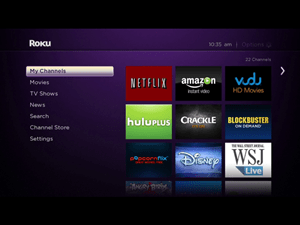
- স্ক্রিনের উপরের ডানদিকের কোণায় সেটিংস বিকল্পটি হাইলাইট করতে আপনার রিমোটের তীর বোতামগুলি ব্যবহার করুন।
- প্রেস করুন ঠিক আছে সেটিংস পৃষ্ঠাটি আনতে রিমোটে।
- নিচে স্ক্রোল করুন এবং নির্বাচন করুন সাইন আউট .
- নির্বাচন করুন সাইন আউট আবার পরের স্ক্রিনে।
- আঘাত ঠিক আছে নিশ্চিত করতে.
- হোমপেজে, নির্বাচন করুন সাইন ইন করুন এবং আপনার নতুন অ্যাকাউন্টের তথ্য লিখুন।
- প্রয়োজনে প্রক্রিয়াটি পুনরাবৃত্তি করুন।
আপনার Roku ডিভাইসে ফ্যাক্টরি রিসেট করুন
আপনি এখন জানেন যে, Roku ডিভাইসগুলি প্রচুর ক্যাশে করা ডেটা সঞ্চয় করে না। তবে, তারা সমস্ত রোকু স্ট্রিমিং প্লেয়ার এবং স্টিকগুলিতে স্থানীয়ভাবে লগইন ডেটা সঞ্চয় করে, সেগুলি পুরানো বা নতুন প্রজন্মের হোক না কেন।
লগইন তথ্য মুছে ফেলার জন্য, আপনি সবসময় আপনার Roku ডিভাইস বা Roku স্মার্ট টিভিতে ফ্যাক্টরি রিসেট করতে পারেন। এটি অ্যামাজন প্রাইম ভিডিও লগইন শংসাপত্রগুলিও মুছে ফেলবে এবং ফ্যাক্টরি রিসেট করার পরে পরের বার আপনি অ্যাপটি ব্যবহার করার পরে আপনাকে একটি নতুন ব্যবহারকারীর নাম এবং পাসওয়ার্ড টাইপ করতে অনুরোধ করা হবে।
ডিফল্ট হিসাবে একটি গুগল অ্যাকাউন্ট সেট করুন
- আপনার রোকু প্লেয়ার চালু করুন এবং টিপুন বাড়ি Roku হোম স্ক্রীন অ্যাক্সেস করতে রিমোটের বোতাম।
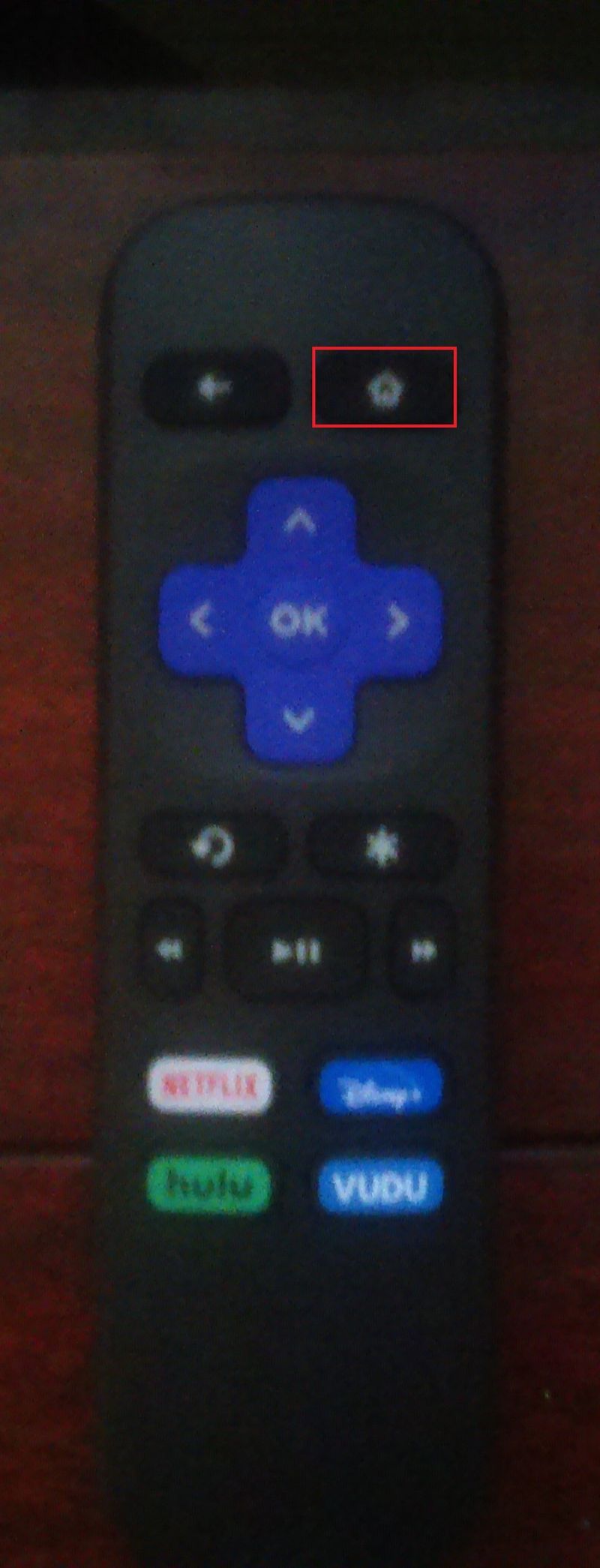
- এখন, নিচে স্ক্রোল করুন এবং নির্বাচন করুন সেটিংস .
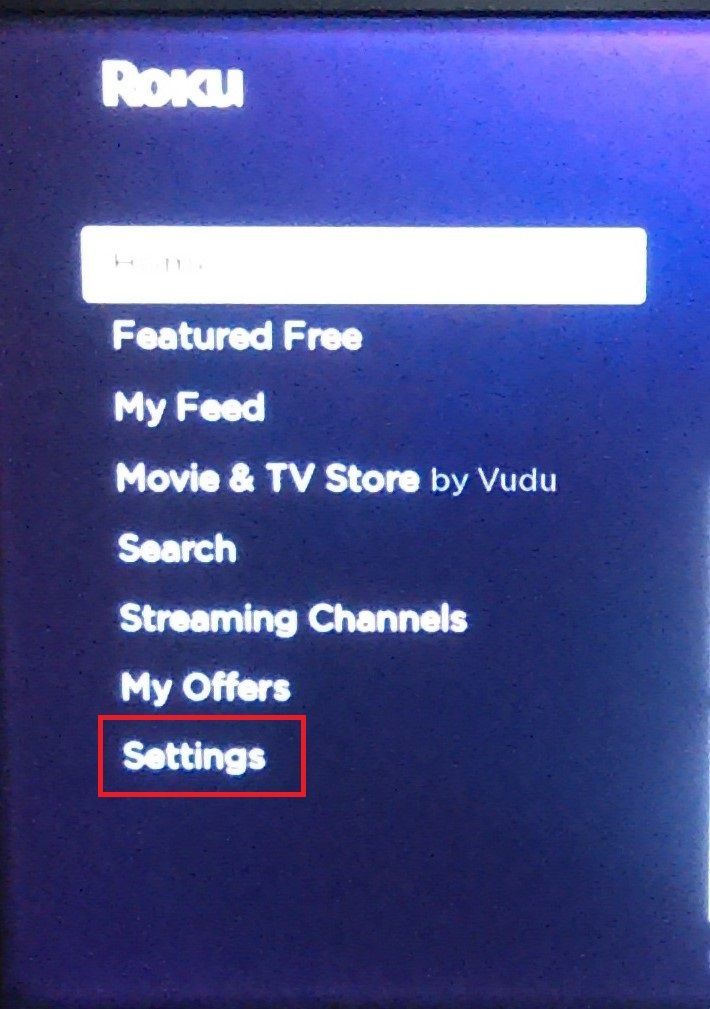
- পরবর্তী, নির্বাচন করুন পদ্ধতি বিকল্প
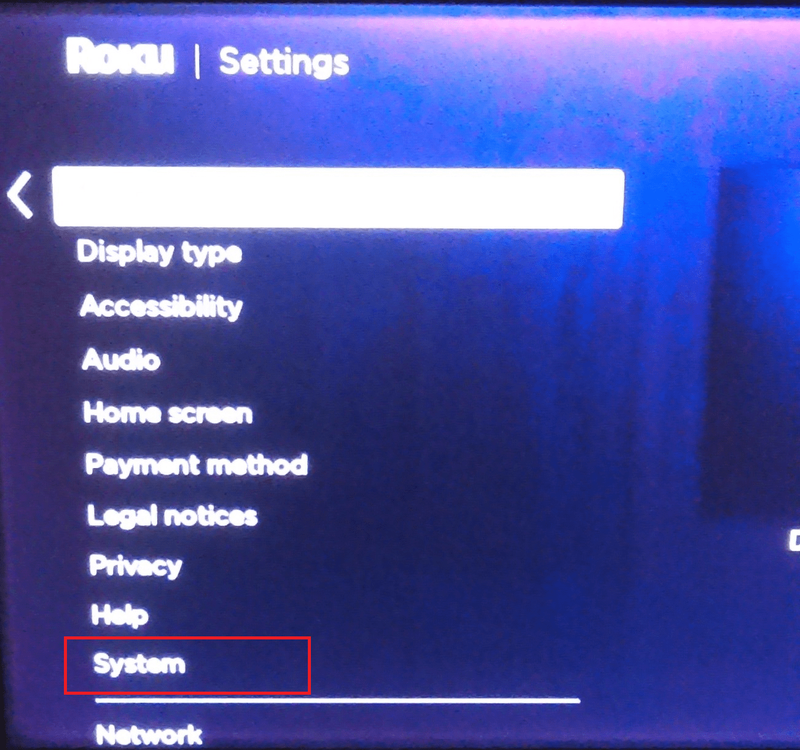
- তারপর, যান উন্নত সিস্টেম সেটিংস .
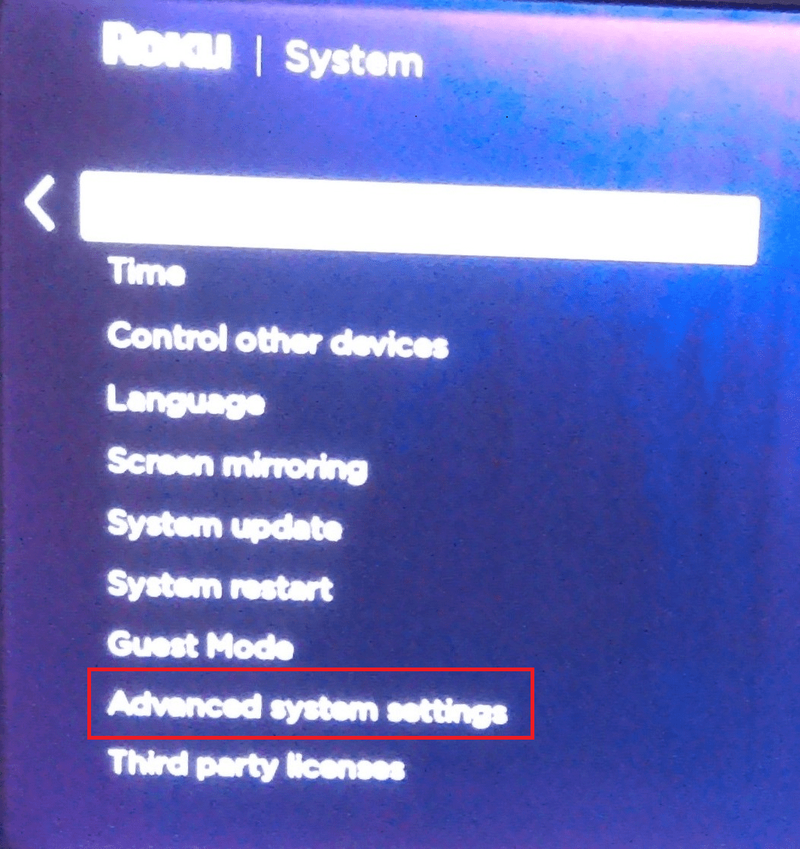
- পছন্দ করা ফ্যাক্টরি রিসেট বিকল্প
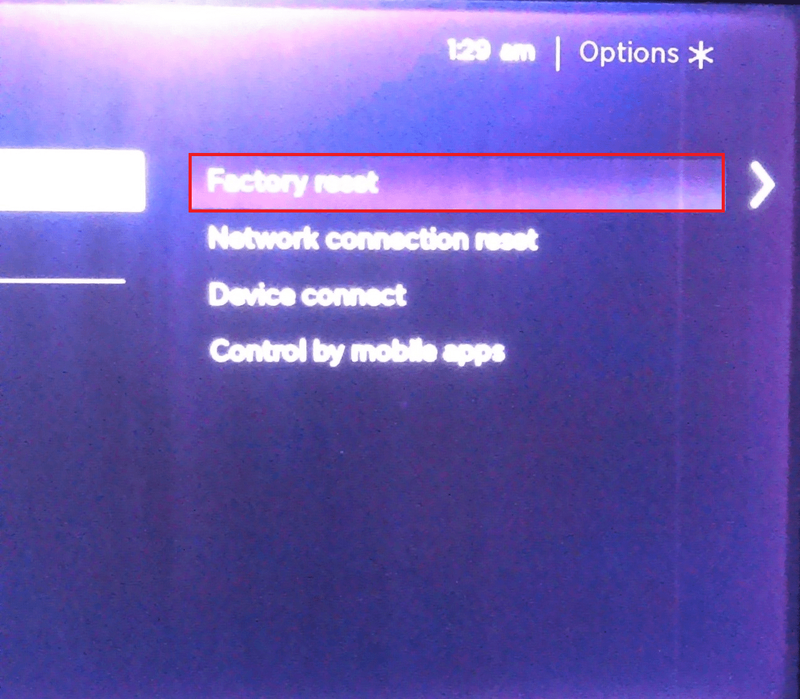
- এখন, স্ক্রিনে প্রদত্ত কোডটি লিখুন এবং তারপরে ঠিক আছে ফ্যাক্টরি রিসেট সম্পূর্ণ করতে
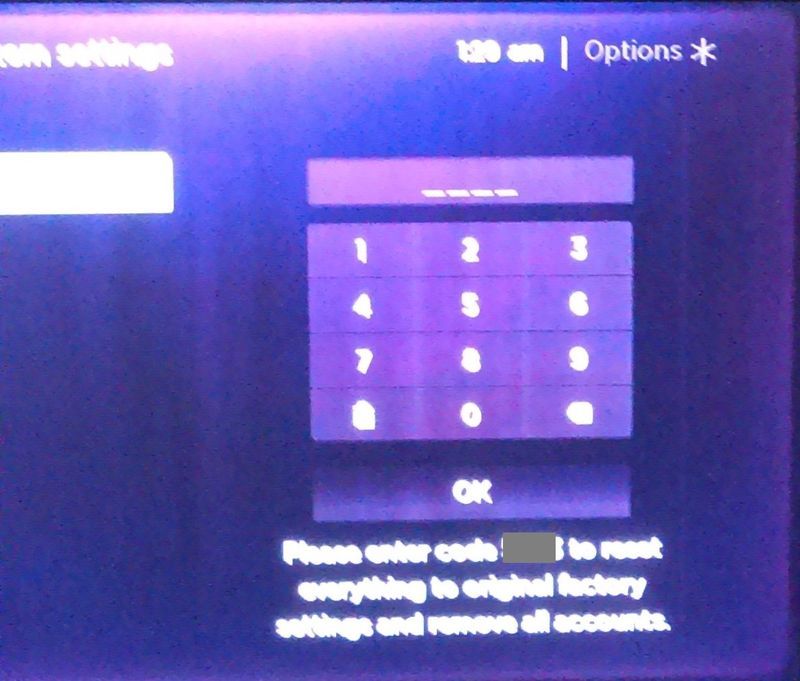 .
.
বিকল্প
যদি কোনো কারণে আপনি সিস্টেম মেনু অ্যাক্সেস করতে পারেন বা যদি আপনার টিভিতে ছবিটি সঠিকভাবে প্রদর্শিত না হয়, বা যদি আপনার রিমোটের ব্যাটারি ফুরিয়ে যায়, তাহলে চিন্তা করার দরকার নেই। সমস্ত Roku প্লেয়ারের পিছনে কোথাও একটি ফিজিক্যাল ফ্যাক্টরি রিসেট বোতাম রয়েছে।

কিভাবে মাইনক্রাফ্টে কংক্রিট পাউডার পাবেন
বোতামটি স্পর্শকাতর বা একটি পিনহোল বোতাম হতে পারে, সেক্ষেত্রে এটি টিপতে আপনার একটি পেপারক্লিপ বা টুথ পিক প্রয়োজন হতে পারে। উভয় ক্ষেত্রেই, অন্তত 20 সেকেন্ড বা আপনার ডিভাইস ফ্ল্যাশিং শুরু না হওয়া পর্যন্ত বোতাম টিপুন এবং ধরে রাখুন।
রিলিজ করুন এবং প্রাথমিক সেটআপ উইজার্ড অনুসরণ করে আপনার Roku ডিভাইস আবার সেট আপ করার জন্য প্রস্তুত হন। এর অর্থ হল আপনার শংসাপত্রগুলি আবার ইনপুট করা, একটি ওয়্যারলেস নেটওয়ার্ক নির্বাচন করা (যদি আপনি একটি ইথারনেট কেবল ব্যবহার না করেন), আপনার রিমোট সিঙ্ক করা ইত্যাদি।
একবার ফ্যাক্টরি রিসেট সম্পূর্ণ হয়ে গেলে এবং আপনার Roku সেটআপও সম্পূর্ণ হয়ে গেলে, পরের বার আপনি যখন আপনার Amazon Prime Video অ্যাপ চালু করবেন তখন আপনি যে অ্যাকাউন্টে অ্যাক্সেস পাবেন তা ব্যবহার করতে পারবেন।
আপনি যদি সেকেন্ড হ্যান্ড রোকু ডিভাইস কিনে থাকেন তবে আপনি এই পদ্ধতিটি ব্যবহার করতে পারেন। যদি সেই ডিভাইসটি অন্য কারো অ্যাকাউন্টের সাথে আসে এবং তারা আপনার জন্য ডিভাইসটি আনরেজিস্টার করতে না পারে, তাহলে একটি ফ্যাক্টরি রিসেট সমস্যাটি দ্রুত সমাধান করবে, কারণ এটি শুধুমাত্র অ্যামাজন অ্যাকাউন্টের নিবন্ধনমুক্ত করবে না কিন্তু অন্যান্য চ্যানেলে সাইন ইন করা হতে পারে এমন অন্য কোনো অ্যাকাউন্ট .
বিরক্তিকরভাবে অনুপস্থিত ছোট সুবিধা
Roku OS, Roku স্ট্রিমিং ডিভাইস এবং এমনকি Roku স্মার্ট টিভি সম্পর্কে প্রশংসা করার মতো অনেক কিছু আছে। এটি একটি খুব স্থিতিশীল প্ল্যাটফর্ম, অনেক অ্যাপ, লাইভ টিভি চ্যানেল এবং বিনোদন-সম্পর্কিত প্রায় সবকিছুর সাথে সামঞ্জস্যপূর্ণ।
কিন্তু, ব্যবহারকারীদের একটি আনন্দদায়ক অভিজ্ঞতা প্রদানের ক্ষেত্রে এখনও অনেক দূর যেতে হবে। এটি প্রায়শই সাধারণ জিনিস যা Roku এবং অন্যান্য প্ল্যাটফর্ম মিথস্ক্রিয়া থেকে অনুপস্থিত। প্রাইম ভিডিওর জন্য সাইন আউট বোতাম হিসাবে বাস্তবায়ন করা সহজ কিছু উপেক্ষা করা যাবে না। অন্য চ্যানেলগুলি যে সমর্থন পায় বা না তা বিবেচনা করে এটি কি আপনার জন্য একটি চুক্তি ভঙ্গকারী? নিচের মন্তব্য অংশে আমাদেরকে জানান।

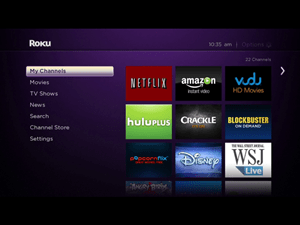
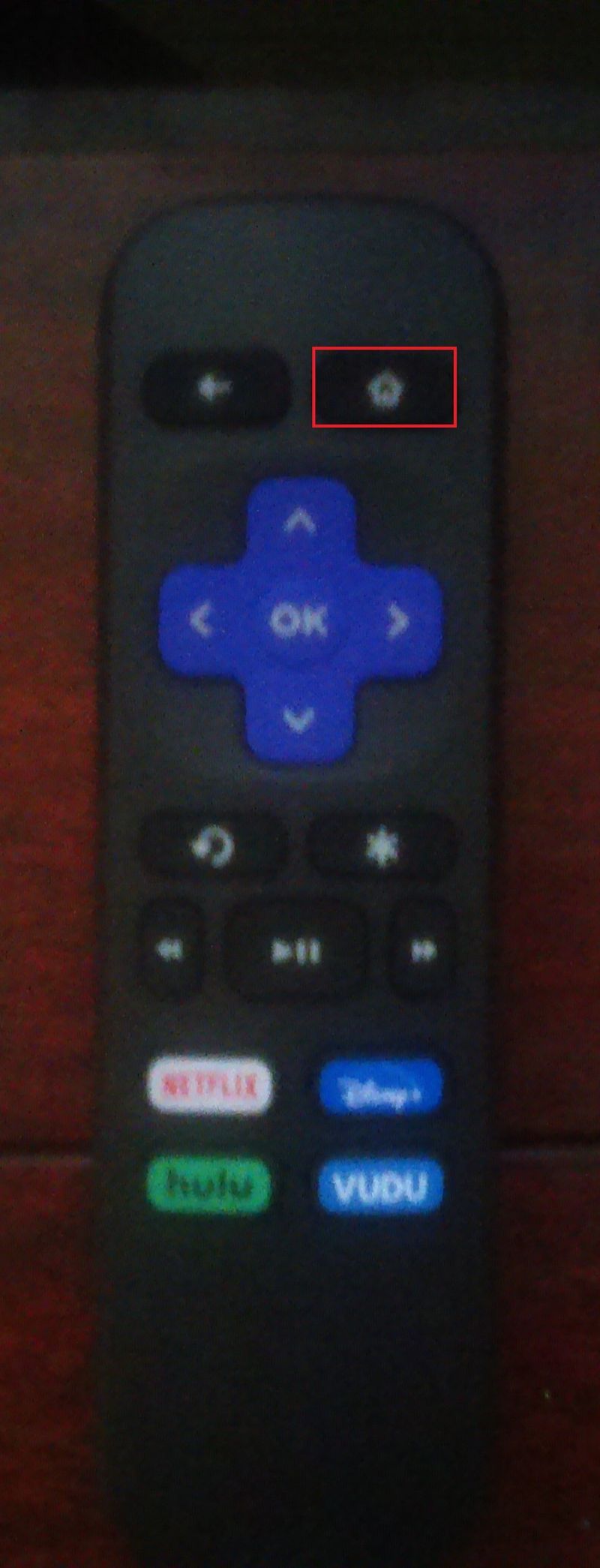
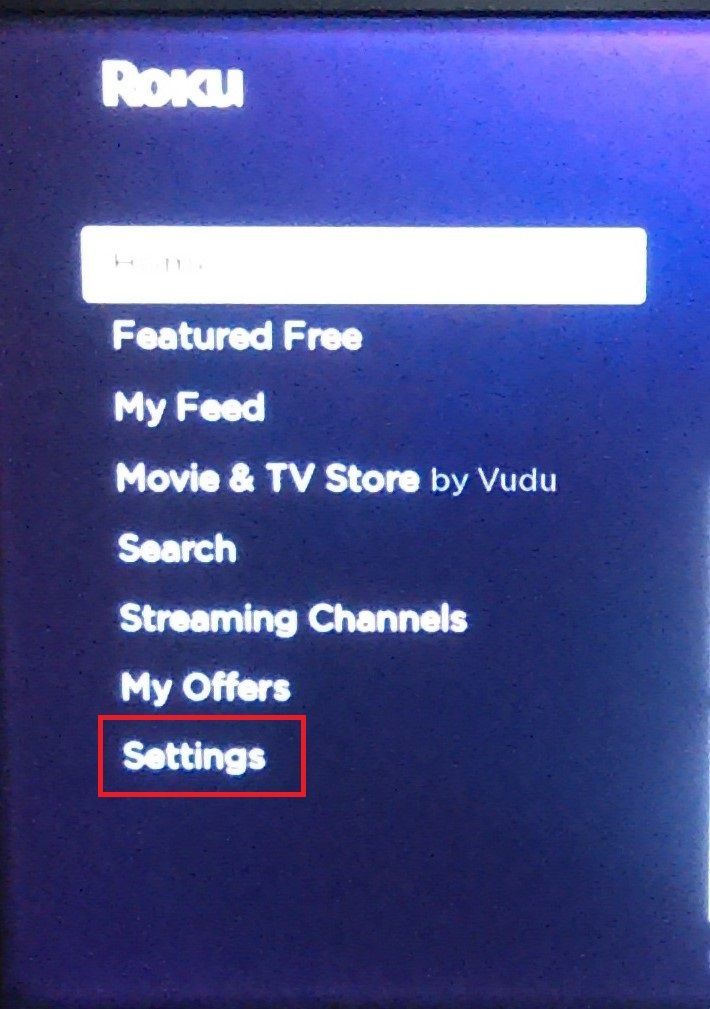
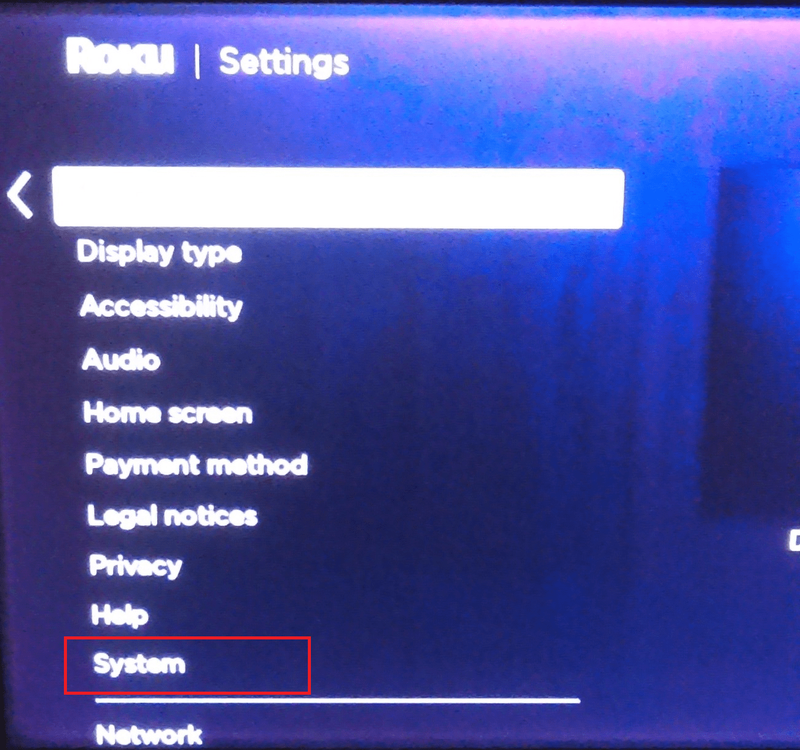
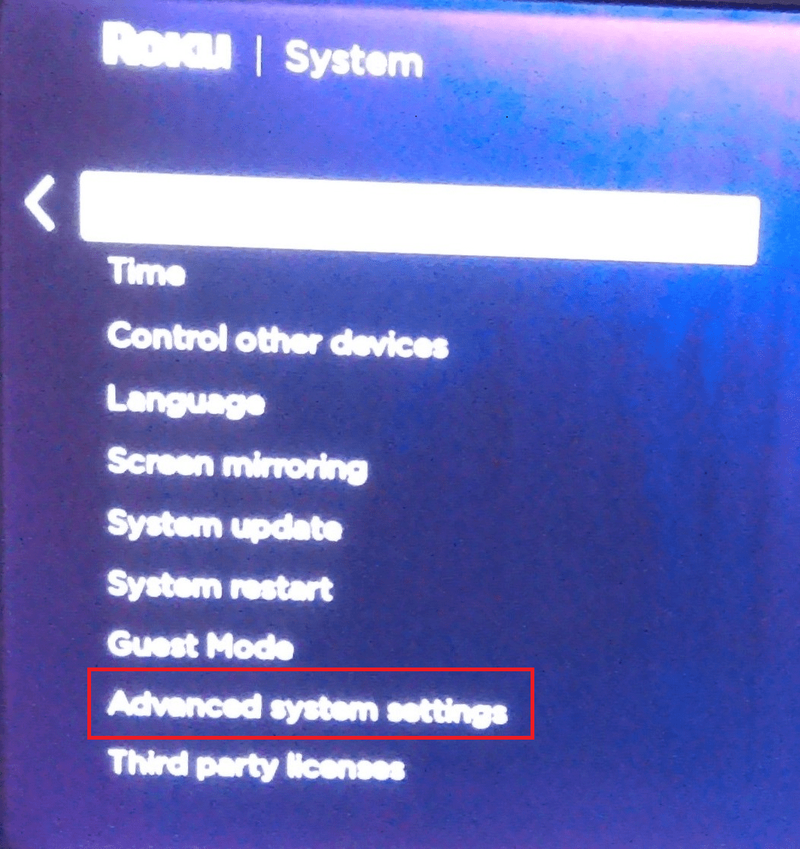
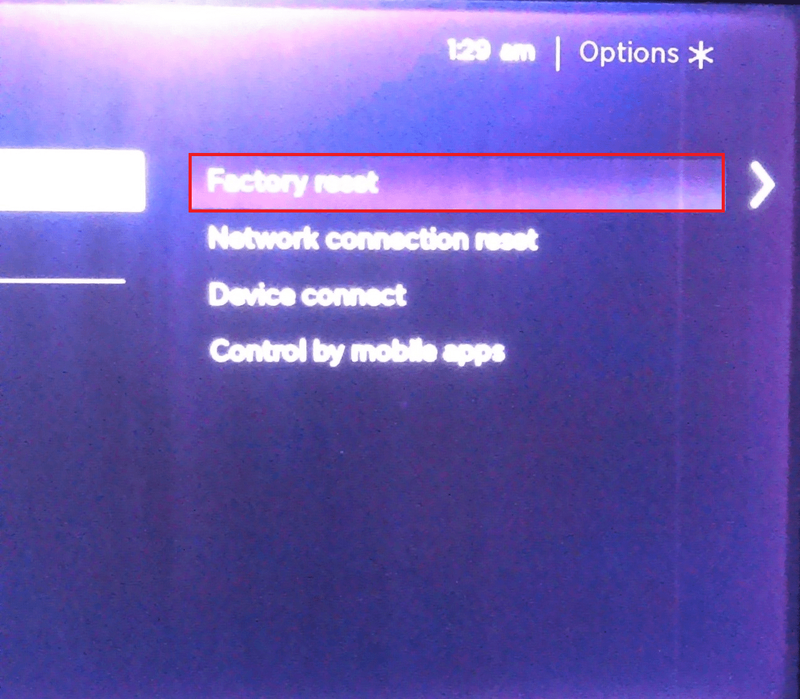
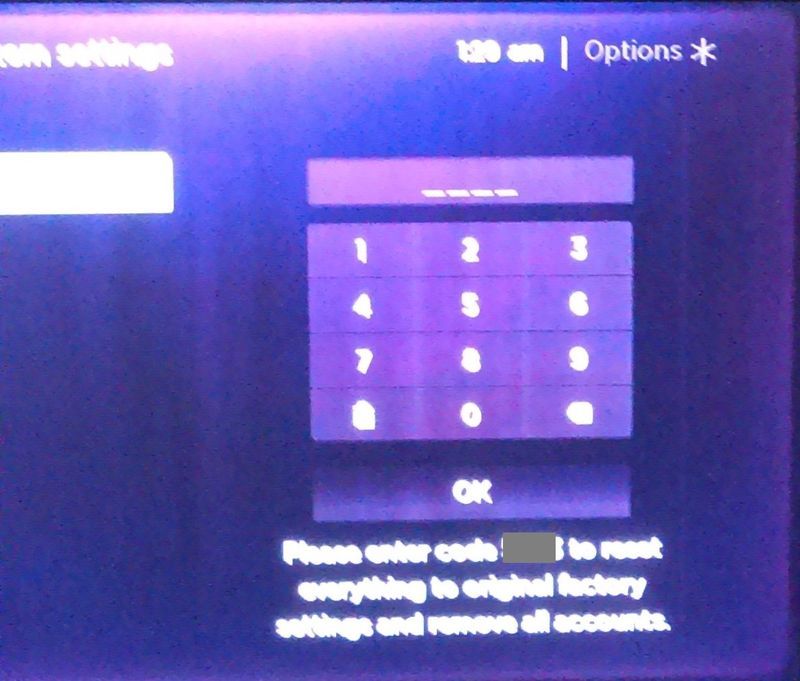 .
.







